Sådan sikkerhedskopieres Yahoo-e-mails til PC?
Læsetid 10 min
der er forskellige grunde til, at du gerne vil sikkerhedskopiere deres Yahoo – mails-måske vil du migrere din korrespondance til en anden platform eller e-mail-klient, eller du kan lide funktionerne i en anden e-mail-klient mere end Yahoo mail. I September 2016 afslørede Yahoo, at næsten 500 millioner Yahoo mail-konti blev kompromitteret. Samme år afslørede Yahoo igen, at denne gang påvirkede et andet hack næsten 1 milliard konti. I en situation som denne vil man helt sikkert gerne migrere til en anden mere sikker e-mail-klient. Uanset årsagen kan være, du bare brug for backup af Yahoo Mail korrespondance. Hvis dette er tilfældet, så er du heldig!
hvorfor du bør tage Backup af Yahoo Mail i din Computer
ligesom enhver anden e-mail-platform, Yahoo Mail gemmer dine dyrebare e-mails, og du bør tage deres regelmæssige sikkerhedskopier. Nogle andre faktorer følger-
- for at beskytte dine data mod online trusler.
- for at overvinde problemerne fra utilsigtet sletning.
- for at genskabe kontoen, hvis den er blokeret af en eller anden grund.
- for at beskytte mod phishing og andre cyberangreb.
måder at sikkerhedskopiere Yahoo Mail til PC
nu diskuterer vi de nemmeste måder at eksportere dine Yahoo-e-mails på. For at gøre det, skal du hente Yahoo mails til den lokale mappe på din PC. Yahoo tilbyder IMAP-adgangsmulighed, så du kan få adgang til dine Yahoo-e-mails fra en tredjepartsapplikation. To primære metoder er anført nedenfor i detaljer:
- eksport ved hjælp af Microsoft Outlook
- Kernel IMAP Backup

øjeblikkelig løsning
Kernel IMAP Backup et automatiseret værktøj til sikkerhedskopiering af Yahoo mails til PC i PST, EML, MSG, mht, HTML, DOC, doc & PDF-formater.![]()
![]()
Metode #1: Eksporter ved hjælp af Microsoft Outlook
før du faktisk tilføjer Yahoo-e-mail-kontoen til din Outlook-desktopklient, skal man forberede deres Yahoo-konto.
- Forbered din Yahoo-konto: Generer Appadgangskode til en tredjepartsapp
- i Yahoo mail skal du klikke på dit kontobillede og klikke på Kontooplysninger.
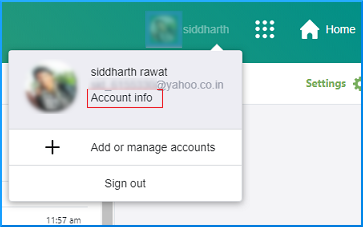
- Vælg kontosikkerhed fra venstre rude. Vælg Administrer appadgangskoder.
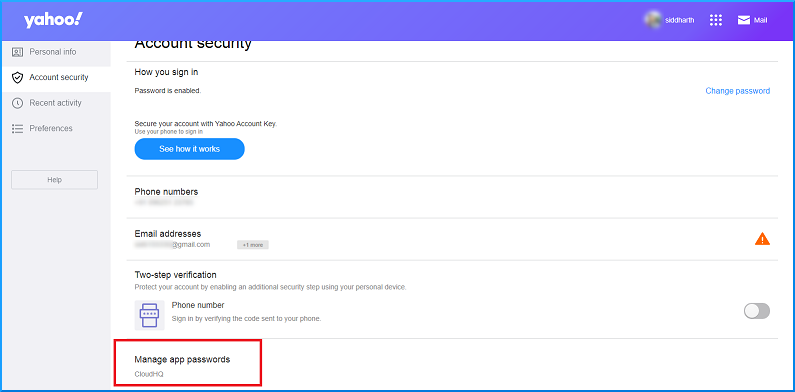
- dette skal åbne et popup-vindue. Vælg derefter Outlook desktop, og klik på Generer.
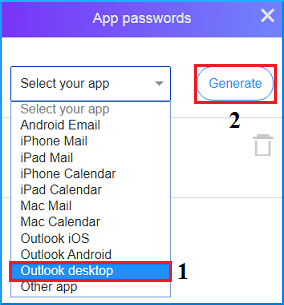
- dette genererer en appadgangskode, som senere bruges, når du tilføjer Yahoo mail-konto til Outlook desktop-klienten. Kopier adgangskoden og tryk på Udført.
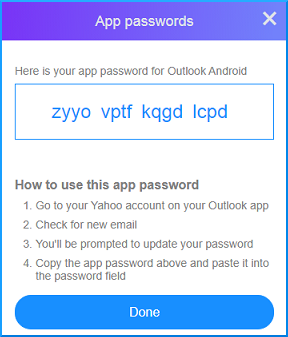
- i Yahoo mail skal du klikke på dit kontobillede og klikke på Kontooplysninger.
- Konfigurer Yahoo Mail i Outlook 2019/2016 / Office 365
- gå til filen i Outlook. Klik på knappen Tilføj konto.
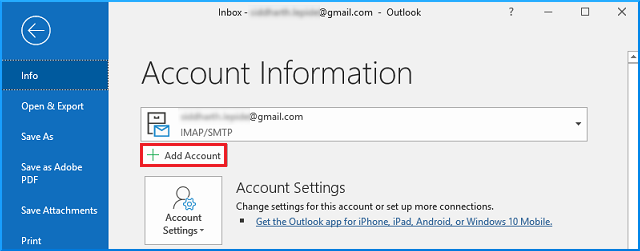
- Indtast din Yahoo-e-mail-konto, og klik på knappen Connect.
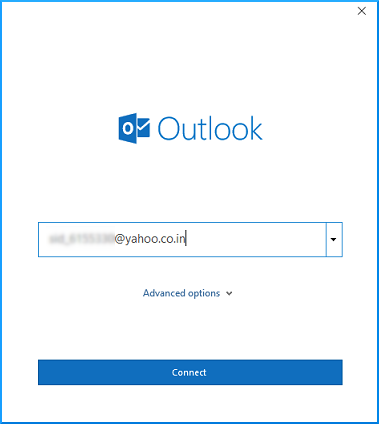
- Indtast den tidligere genererede app-adgangskode i afsnittet Adgangskode, og klik på Opret forbindelse.
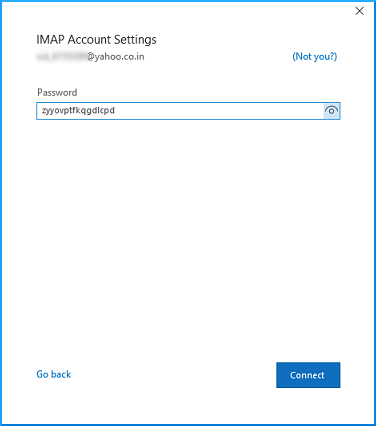
- Klik på Udført.
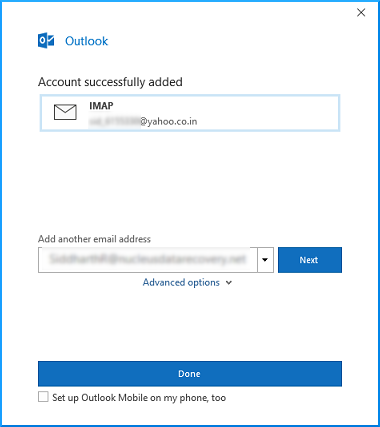
- Åbn Outlook desktop-klienten; derefter skal du se Yahoo Mail i Outlook konfigureret med succes.
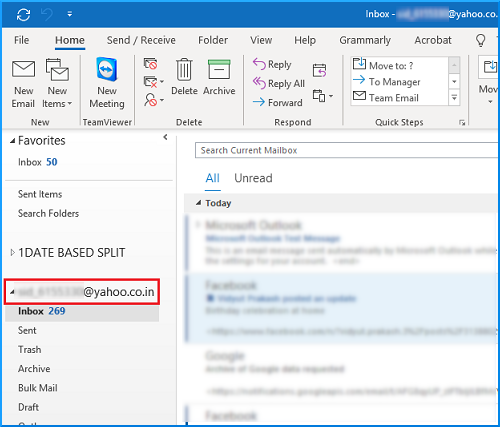
- gå til filen i Outlook. Klik på knappen Tilføj konto.
- Eksporter Yahoo mail-Data til din PC
- gå til fil > åben & eksport > Import & eksport.
- Vælg den anden mulighed Eksporter til en fil, og tryk på Næste.
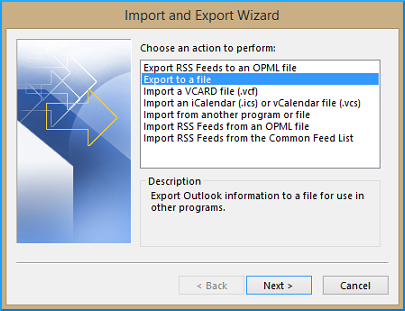
- her skal du vælge Outlook-datafil(.pst) mulighed og tryk på Næste.
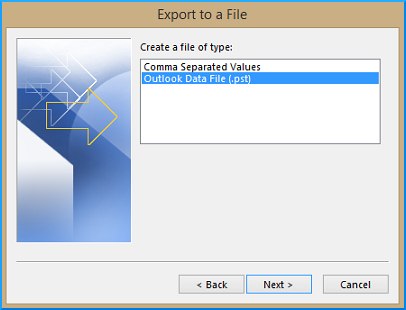
- Vælg de mapper, der skal eksporteres fra, og tryk på Næste.
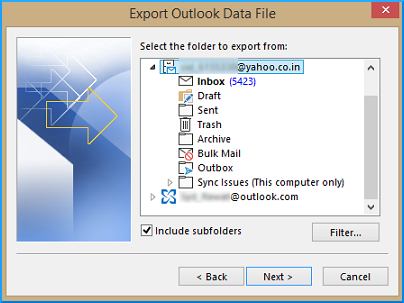
- Søg efter placeringen for at gemme den eksporterede fil, eller brug standardplaceringen (kopier filstien til senere brug), og indtast derefter Finish.
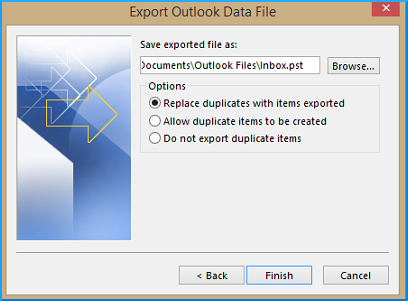
- indsæt den tidligere kopierede filsti i filudforskeren. Du kan se den nyligt eksporterede Yahoo mail-datafil i .pst format.
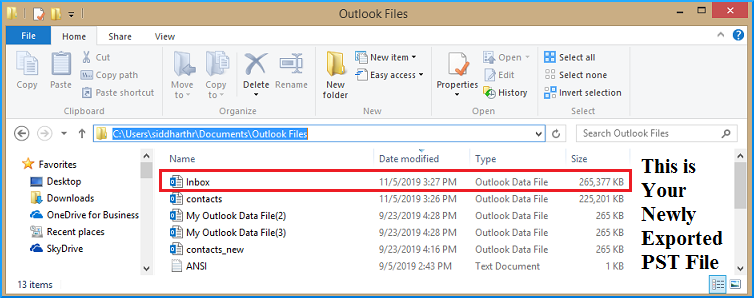
ulemper ved den manuelle metode (eksporten ved hjælp af Microsoft Outlook)
- behov for at konfigurere Yahoo-konto i Outlook
- involverer flere trin, og det er også tidskrævende
- kun en enkelt postkasse kan sikkerhedskopieres ad gangen
- ikke godt for ikke-tekniske brugere
- chancerne for manuelle fejl er der
- mulighed for ufuldstændig sikkerhedskopiering af data eller tab af dataintegritet
- formater
Metode #2: Kernel IMAP Backup
den tidligere metode til sikkerhedskopiering af Yahoo Mail til PC ‘ en er gratis, men ret lang og tidskrævende. Derfor er det fordelagtigt at gå efter et tredjepartsværktøj for at spare tid. Et sådant Kompetent værktøj er kerne til IMAP Backup. Dette værktøj kan sikkerhedskopiere enkelt / flere serverpostkasser. Man kan sikkerhedskopiere IMAP-data til PST, EML, MSG, mht, HTML, DOC, doc & PDF-formater. Det understøtter Novell gruppevis, Lotus Notes, udveksling, Office 365 og
![]()
lad os nu se på værktøjsprocessen i detaljer-
- velkomstskærmen beder brugeren om at tilføje postkasser til backup.
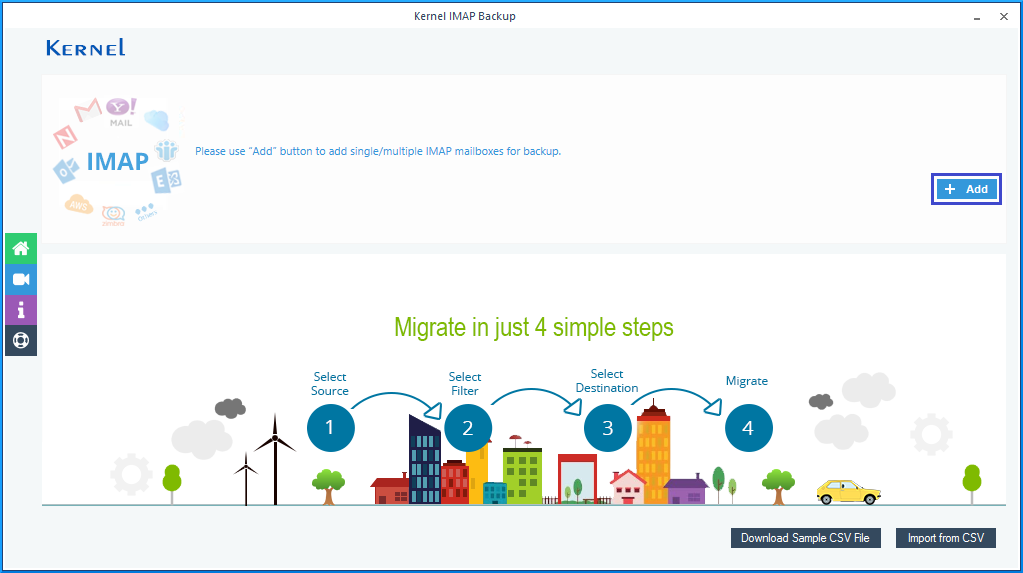
- indtast derefter kontooplysningerne og klik på Tilføj.

- vælg derefter indstillingen Indstil Filter og overfør.
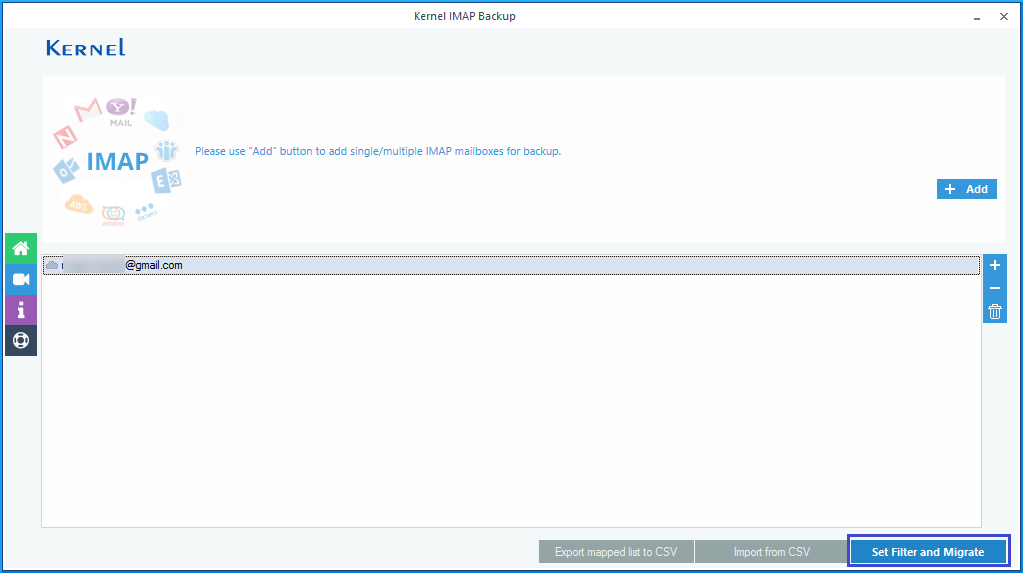
- Vælg alle de ønskede filtre. Klik derefter på, Jeg er Ok, Start Migration.
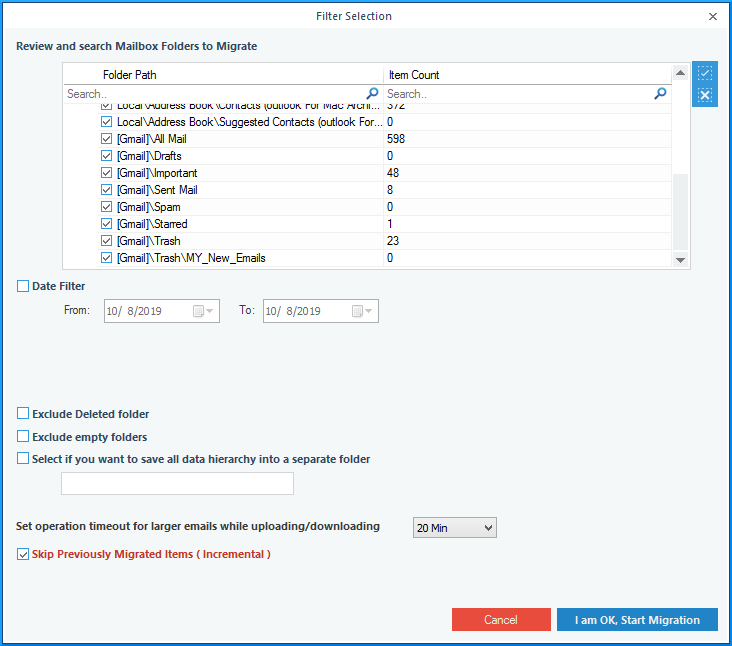
- vælg derefter filudgangstypen for at gemme de valgte IMAP-serverdata.
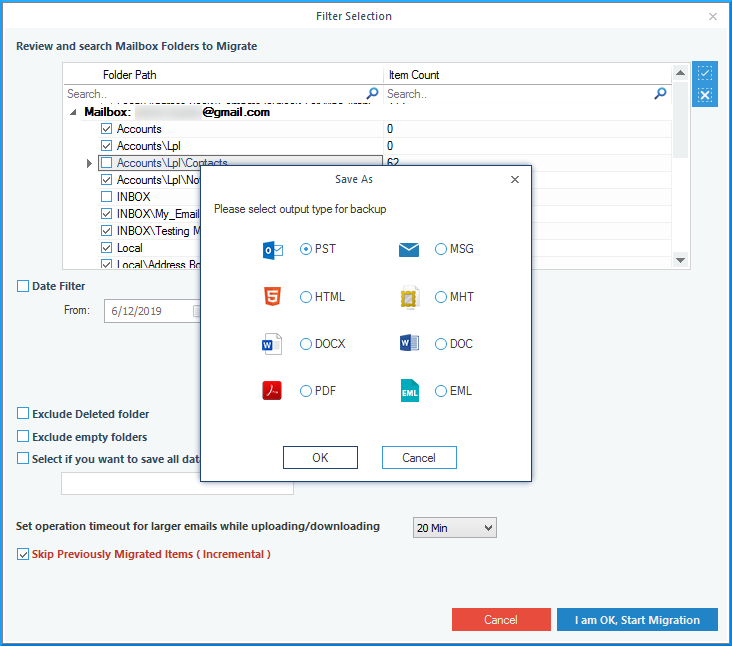
- Angiv nu filstien for at gemme den sikkerhedskopierede IMAP-postkasse.
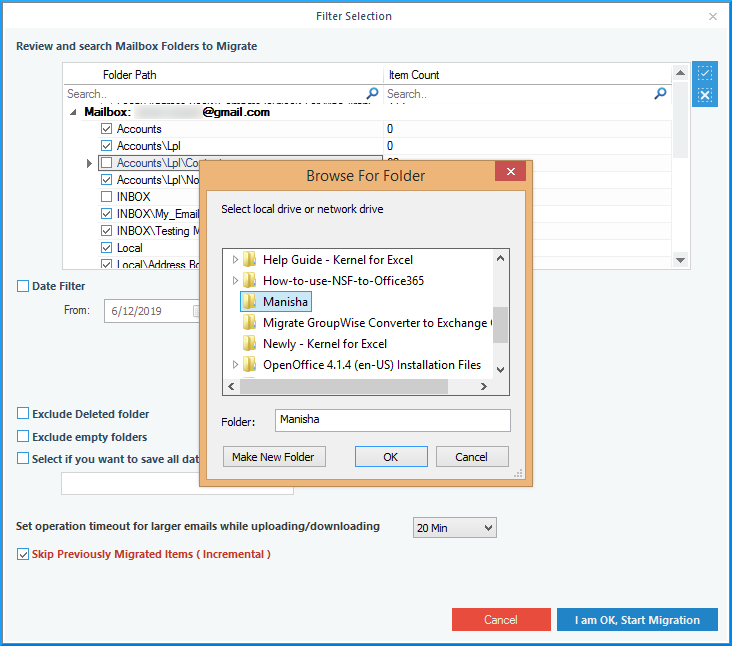
- når processen slutter med succes, vises et popup-vindue.
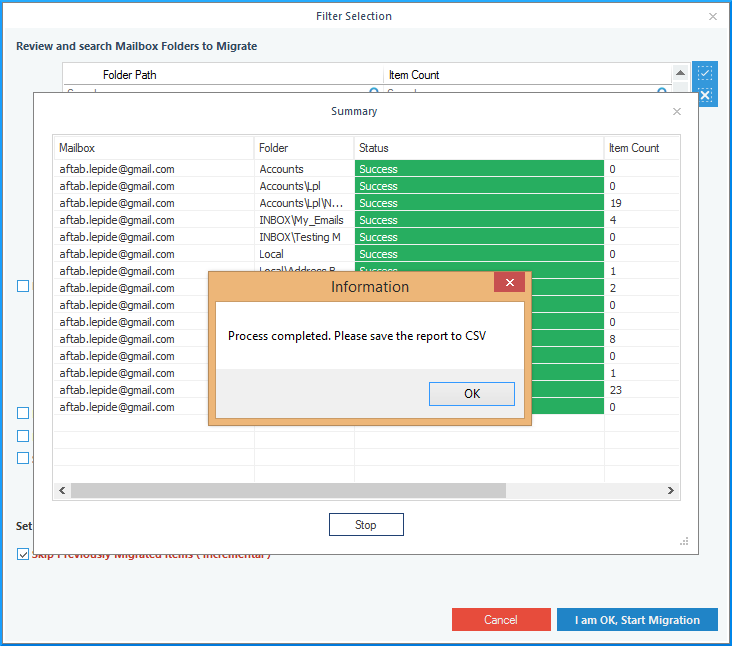
en CSV-fil, der indeholder legitimationsoplysningerne for alle dine sikkerhedskopierede IMAP-postkasser, genereres.
konklusion
vi har set på en manuel metode til sikkerhedskopiering af Yahoo-e-mails til PC. Det er helt klart, at metoden er tidskrævende og involverer mange trin, der skal udføres nøjagtigt for at udføre sikkerhedskopien af Yahoo-mails til PC. Den næste mulighed er at bruge et professionelt IMAP backup-værktøj som Kernel IMAP Backup. Vi anbefaler dette værktøj til alle dine IMAP backup relaterede behov.
![]()
Ofte Stillede Spørgsmål
A – ja, du kan anvende filtre eller kun vælge kontaktmappe under eksporten.
A – Du kan gemme i kommasepareret værdi (CSV) fil ved hjælp af eksport proces.




